Những phần mềm quảng cáo cũng là một trong những mối nguy hiểm tấn công hệ thống máy tính, tương tự như những phần mềm độc hay các loại virus khác. Chúng có thể xâm nhập máy tính, kéo theo đó là những loại virus nguy hiểm. Hay thậm chí những phần mềm quảng cáo có thể ảnh hưởng đến quyền riêng tư, thông tin cá nhân quan trọng của người dùng. Bitdefender Adware Removal Tool là một công cụ gỡ bỏ những phần mềm độc hại, đáng tin cậy đến từ hãng bảo mật nổi tiếng BitDefender, với khả năng bảo vệ người dùng khỏi nhiều mối đe dọa khác nhau.
Phần mềm được cung cấp hoàn toàn miễn phí, hoạt động hiệu quả và chuyên nghiệp. Công cụ sẽ xác định và loại bỏ những yếu tố có thể ảnh hưởng đến máy tính như các adware, add-on trình duyệt, toolbar và các chương trình tấn công độc hại khác. Bài viết dưới đây của Quản trị mạng sẽ hướng dẫn bạn đọc cách sử dụng Bitdefender Adware Removal Tool trên máy tính Windows.
Bitdefender Adware Removal Tool phát hiện phần mềm độc hại
Bước 1:
Chúng ta click vào link trên để tải Bitdefender Adware Removal Tool về máy tính. Phần mềm tương thích với hệ điều hành Windows 7 trở lên và ở cả 2 nền tảng 32-bit và 64-bit.
Bước 2:
Nhấp vào file tải .exe để tiến hành cài đặt phần mềm. Ở giao diện đầu tiên, tích chọn vào mục I accept the End User License Agreement để đồng ý với điều kiện sử dụng. Sau đó nhấn Get started để bắt đầu.
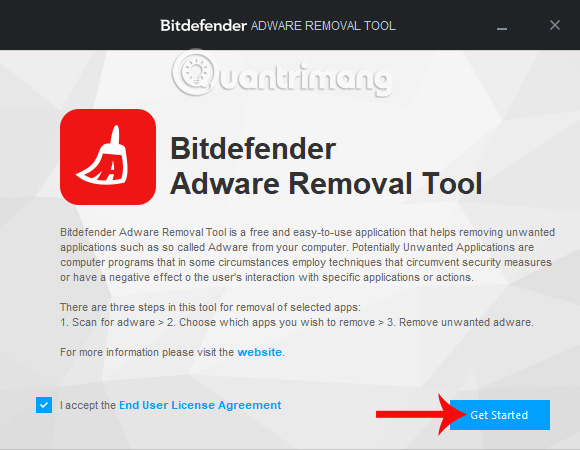
Bước 3:
Phần mềm không có quá trình cài đặt nhiều bước như những chương trình khác. Khi nhấn Get Started, công cụ sẽ tiến hành ngay việc quét hệ thống.

Bước 4:
Tại giao diện quét của phần mềm, bạn sẽ thấy nó tự động quét máy tính ở tất cả các thư mục, chương tình cài đặt trên Windows. Tùy theo số lượng phần mềm hiện có, dung lượng phân vùng cài đặt máy tính mà Bitdefender Adware Removal Tool có thể mất vài phút, hay một giờ để hoàn thành việc kiểm tra hệ thống máy tính.
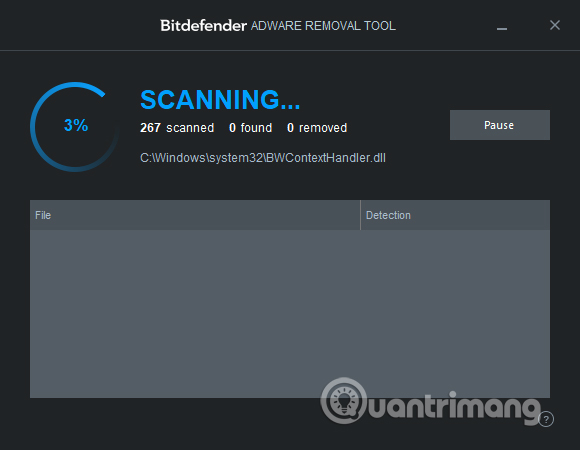
Bước 5:
Kết quả sau khi quét xong, phần mềm sẽ tổng kết số chương trình tiến hành kiểm tra, số lượng những phần mềm quảng cáo độc hại trên máy tính. Nếu máy tính an toàn, bạn sẽ nhận được thông báo No unwanted applications found như hình dưới đây.

Trong trường hợp phát hiện có chương trình nguy hại tới máy tính, chúng ta sẽ nhận được cảnh báo màu đỏ Attention Needed, kèm theo đó là tên của chương trình nguy hiểm.
Tại danh sách này, click vào chương trình cần gỡ bỏ rồi nhấn Remove ở bên trên để tiến hành xóa khỏi hệ thống. Nếu không thể gỡ bỏ, chương trình sẽ yêu cầu khởi động lại máy tính, để nó có thể loại bỏ các chương trình không mong muốn trong quá trình khởi động.
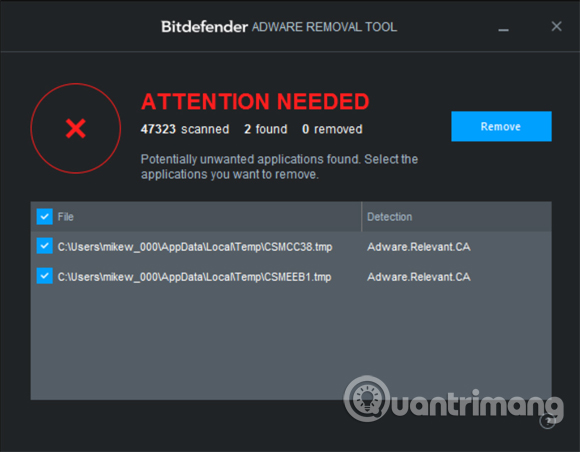
Vậy là bạn có thể phát hiện những phần mềm quảng cáo trên Windows, bằng phần mềm Bitdefender Adware Removal Tool. Chương trình sở hữu rất nhiều những ưu điểm như đến từ hãng bảo mật uy tín, quá trình cài đặt vô cùng đơn giản, tốc độ làm việc, kiểm tra máy tính nhanh chóng, không mất thời gian và kết quả sẽ có ngay sau đó.
Bên cạnh đó, chương trình cón có khả năng xem xét các ứng dụng, phần mềm trước khi loại bỏ khỏi máy tính. Điều này giúp máy hoạt động ổn định và ít bị lỗi hơn. Nếu bạn cần chương trình bảo mật máy tính khỏi những phần mềm quảng cáo nguy hiểm, Bitdefender Adware Removal Tool là lựa chọn phù hợp.
Hy vọng bài viết này hữu ích với bạn!
 Công nghệ
Công nghệ  AI
AI  Windows
Windows  iPhone
iPhone  Android
Android  Học IT
Học IT  Download
Download  Tiện ích
Tiện ích  Khoa học
Khoa học  Game
Game  Làng CN
Làng CN  Ứng dụng
Ứng dụng 








 Windows 11
Windows 11  Windows 10
Windows 10  Windows 7
Windows 7  Windows 8
Windows 8  Cấu hình Router/Switch
Cấu hình Router/Switch 









 Linux
Linux  Đồng hồ thông minh
Đồng hồ thông minh  macOS
macOS  Chụp ảnh - Quay phim
Chụp ảnh - Quay phim  Thủ thuật SEO
Thủ thuật SEO  Phần cứng
Phần cứng  Kiến thức cơ bản
Kiến thức cơ bản  Lập trình
Lập trình  Dịch vụ công trực tuyến
Dịch vụ công trực tuyến  Dịch vụ nhà mạng
Dịch vụ nhà mạng  Quiz công nghệ
Quiz công nghệ  Microsoft Word 2016
Microsoft Word 2016  Microsoft Word 2013
Microsoft Word 2013  Microsoft Word 2007
Microsoft Word 2007  Microsoft Excel 2019
Microsoft Excel 2019  Microsoft Excel 2016
Microsoft Excel 2016  Microsoft PowerPoint 2019
Microsoft PowerPoint 2019  Google Sheets
Google Sheets  Học Photoshop
Học Photoshop  Lập trình Scratch
Lập trình Scratch  Bootstrap
Bootstrap  Năng suất
Năng suất  Game - Trò chơi
Game - Trò chơi  Hệ thống
Hệ thống  Thiết kế & Đồ họa
Thiết kế & Đồ họa  Internet
Internet  Bảo mật, Antivirus
Bảo mật, Antivirus  Doanh nghiệp
Doanh nghiệp  Ảnh & Video
Ảnh & Video  Giải trí & Âm nhạc
Giải trí & Âm nhạc  Mạng xã hội
Mạng xã hội  Lập trình
Lập trình  Giáo dục - Học tập
Giáo dục - Học tập  Lối sống
Lối sống  Tài chính & Mua sắm
Tài chính & Mua sắm  AI Trí tuệ nhân tạo
AI Trí tuệ nhân tạo  ChatGPT
ChatGPT  Gemini
Gemini  Điện máy
Điện máy  Tivi
Tivi  Tủ lạnh
Tủ lạnh  Điều hòa
Điều hòa  Máy giặt
Máy giặt  Cuộc sống
Cuộc sống  TOP
TOP  Kỹ năng
Kỹ năng  Món ngon mỗi ngày
Món ngon mỗi ngày  Nuôi dạy con
Nuôi dạy con  Mẹo vặt
Mẹo vặt  Phim ảnh, Truyện
Phim ảnh, Truyện  Làm đẹp
Làm đẹp  DIY - Handmade
DIY - Handmade  Du lịch
Du lịch  Quà tặng
Quà tặng  Giải trí
Giải trí  Là gì?
Là gì?  Nhà đẹp
Nhà đẹp  Giáng sinh - Noel
Giáng sinh - Noel  Hướng dẫn
Hướng dẫn  Ô tô, Xe máy
Ô tô, Xe máy  Tấn công mạng
Tấn công mạng  Chuyện công nghệ
Chuyện công nghệ  Công nghệ mới
Công nghệ mới  Trí tuệ Thiên tài
Trí tuệ Thiên tài